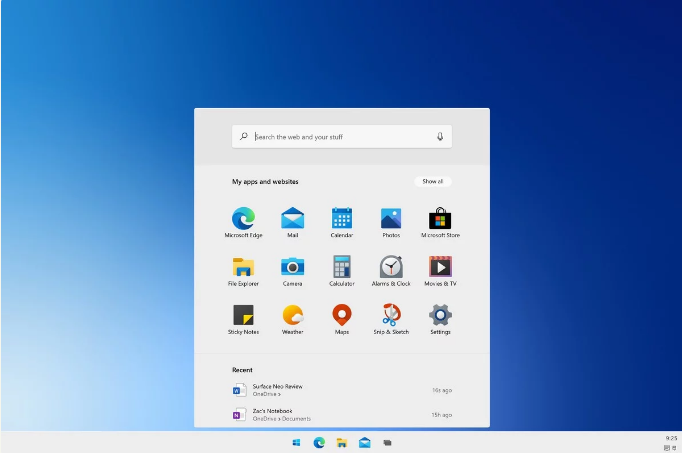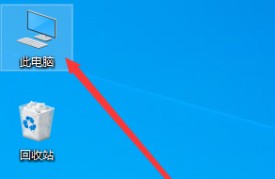- 编辑:飞飞系统
- 时间:2023-10-14
我们在使用电脑的过程中经常会遇到各种各样的问题,但是尽管如此,我们仍然可以找到解决问题的方法。今天小编就给小伙伴们介绍一下win10硬盘的操作方法无损分区。
小编之所以知道如何操作win10硬盘无损分区,是因为我之前不知道如何设置win10硬盘无损分区。幸运的是,小编的朋友告诉了我关于win10硬盘无损分区的详细操作方法,所以今天就给朋友们分享一下翼硬盘无损分区的操作方法。
1、右键单击“我的电脑”,选择“管理”;
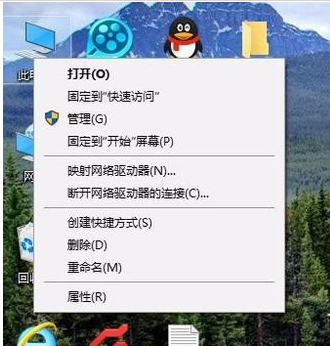
硬盘电脑图-1
2、在弹出的窗口中选择“磁盘管理”;
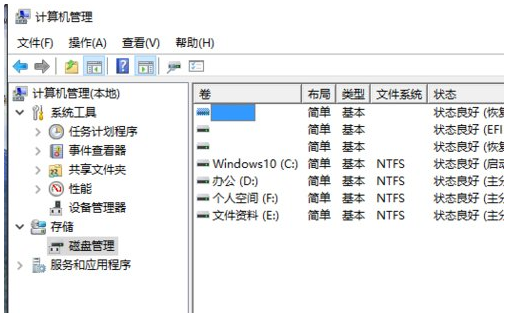
无损分区计算机图形学-2
3、在窗口右下角可以看到磁盘,选择要分区的磁盘,右键单击,然后选择“压缩卷”;
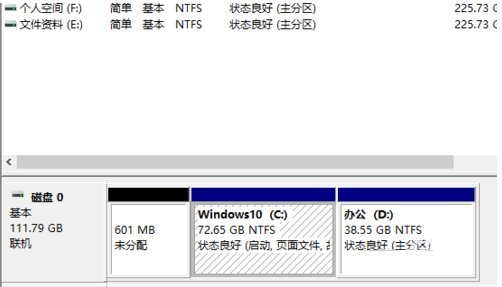
无损分区计算机图形学-3

硬盘电脑图-4
4、系统会计算出可以压缩的空间,输入您需要压缩的空间,然后点击压缩;
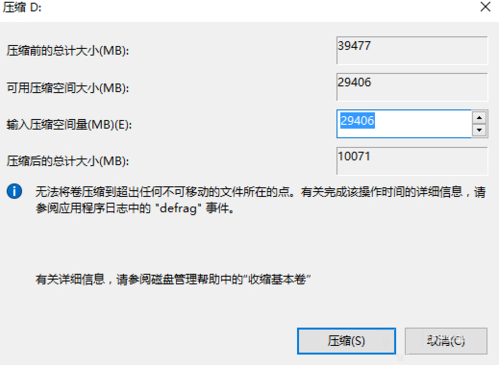
硬盘电脑图5
5. 压缩完成后,您将看到一个未分配的分区。右键单击并选择“新建简单卷”;

win10硬盘怎么样无损分区电脑图-6

硬盘电脑图-7

win10硬盘怎么样无损分区电脑图-8
6.按照提示选择下一步;
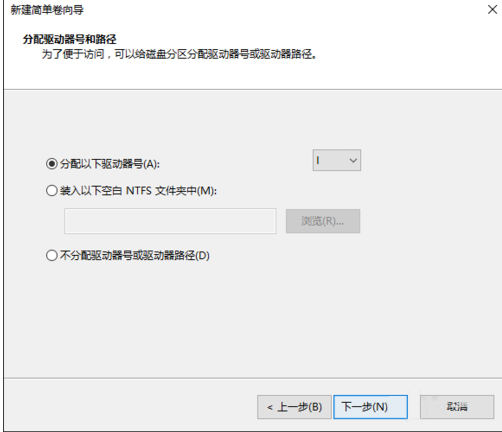
win10硬盘怎么样无损分区电脑图-9
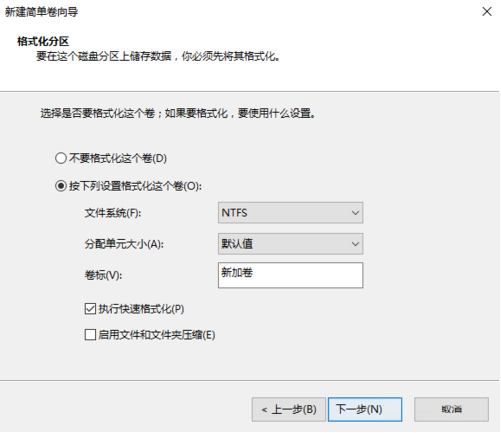
硬盘电脑图-10
7、创建完成后,您可以在我的电脑上看到新创建的分区,磁盘上的数据不会受到任何影响。
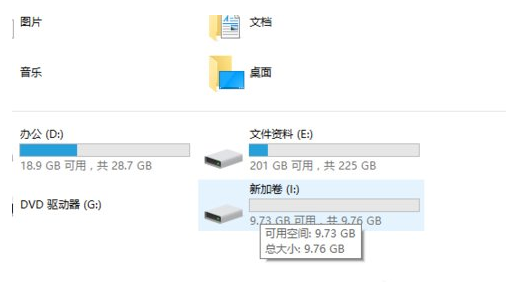
硬盘电脑图11
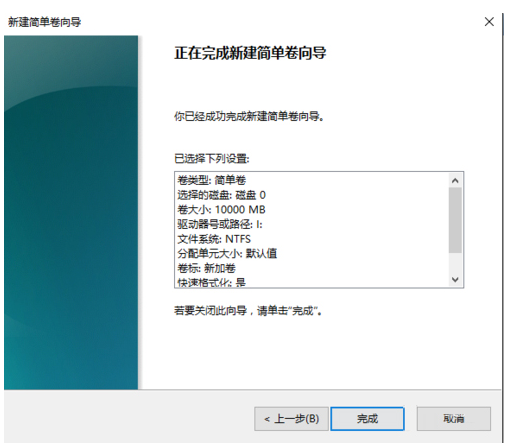
win10电脑图-12